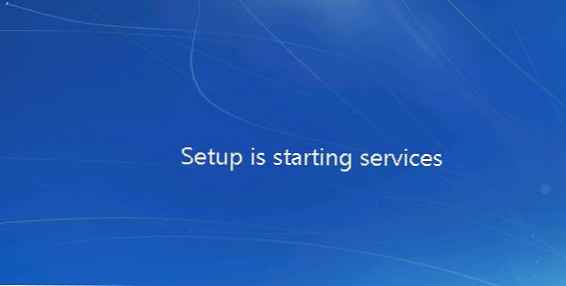У овом ћемо чланку показати како ручно опоравити случајно избрисану Виндовс партицију за покретање система на УЕФИ систему. У почетку је у чланку описано моје искуство враћања боотабле ЕФИ партиције на Виндовс 7, али чланак је такође релевантан за модерне Мицрософтове оперативне системе (од Виндовс 7 до Виндовс 10). Више пута ми је помогла након случајног форматирања или брисања ЕФИ партиције у Виндовс 10. У овом ћемо чланку показати једноставан начин за ручно поновно стварање партиције за покретање ЕФИ и МСР у Виндовс-у..
Претпоставимо да је некако, случајно (или не сасвим случајно, на пример, када покушавате да обришете ОЕМ партиције са ОЕМ диска), уклоњива или форматирана подижућа ЕФИ партиција на УЕФИ систему (не БИОС), што је резултирало у Виндовс 10 / 8.1 / 7 заустављено пуњење, циклично нудећи одабир уређаја за покретање (Поново покрените и одаберите одговарајући уређај за покретање или уметните медиј за покретање у одабрани). Откријмо да ли је могуће обновити Виндовс када се партиција избрише из Боот Манагера без поновне инсталације система.
Упозорење. Ово упутство укључује рад с партицијама диска и није намењено почетницима. У случају погрешне интерпретације наредби, можете случајно обрисати све податке са тврдог диска. Такође се топло препоручује да сигурносно копирате важне податке на посебном медију..Садржај:
- Структура партиције на ГПТ диску
- Ручно креирајте ЕФИ и МСР партиције на ГПТ диску
- Поправите ЕФИ боотлоадер и БЦД на Виндовс-у
Структура партиције на ГПТ диску
Погледајмо табелу партиција тврдог диска за покретање са ГПТ маркупом на УЕФИ систему. У најмању руку требало би да буду присутни следећи одељци:
- ЕФИ системска партиција (ЕФИ Систем Партитион или ЕСП - Ектенсибле Фирмваре Интерфаце) - 100 МБ (тип партиције - Ефи).
- Мицрософт резервна партиција - 128 МБ (тип партиције) - МСР).
- Главна Виндовс партиција је партиција са Виндовс.

То је тачно минимална конфигурација. Ове секције креира Виндовс инсталатер када инсталирате систем на недодељени диск. Произвођачи или корисници рачунара могу сами да креирају сопствене партиције које садрже, на пример, окружење за опоравак система Виндовс у датотеци винре.вим (Виндовс РЕ), партиција са резервном сликом система произвођача (омогућава вам да се вратите у првобитно стање рачунара), корисничке партиције итд..
ЕФИ одељак са системом датотека Фат32 је обавезан на ГПТ партиционим дисковима на УЕФИ системима. У овом одељку, слично одељку Систем Ресервед на дисковима са МСР партицијом, налази се магацин за конфигурацију покретања (БЦД) и одређени број датотека које су потребне за покретање система Виндовс. Када се рачунар покрене, УЕФИ окружење учитава уређај за покретање система (ЕФИ \ Мицрософт \ Боот \ из одељка ЕФИ (ЕСП))боотмгфв.ефи) и преноси контролу на њега. Ако је овај одељак избрисан, не можете да учитате ОС.
МСР одељак ГПТ диск користи се за поједностављење управљања партицијама и користи се за званичне операције (на пример, приликом претварања диска из једноставног у динамички). Ово је резервна партиција којој није додијељен код партиције. У овом одељку не можете да чувате корисничке податке. У оперативном систему Виндовс 10 величина МСР партиције износи само 16 МБ (на Виндовс 8.1, величина МСР партиције је 128 МБ), датотечни систем је НТФС.
Савет. Да бисте инсталирали Виндовс на рачунаре са подршком УЕФИ, требаће вам оригинални ДВД или посебно припремљени боотабле УСБ флеш уређај са системом Виндовс 7, Вин 8.1 / Серве 2012 или Вин 10/2016.Ручно креирајте ЕФИ и МСР партиције на ГПТ диску
Јер систем се не покреће исправно, потребан нам је инсталацијски диск са Виндовс 10 (Вин 8 или 7) или било који други диск за покретање система. Дакле, покрећемо се с инсталацијског диска и на почетном екрану притисните комбинацију тастера Схифт+Ф10. Отвориће се наредбени прозор:
 Покрените услужни програм за управљање диском и партицијама:
Покрените услужни програм за управљање диском и партицијама:
Дискпарт
Наводимо тврде дискове у систему (у овом примеру је један, диск 0. Звездица (*) у колони Гпт значи да диск користи ГПТ табелу партиција).
листа диска
Изаберите овај погон:
Изаберите диск 0
Листамо партиције на диску:
Листа партиције
У нашем примеру систем има само два дела:
- Одељак МСР - 128 МБ
- Виндовс системска партиција - 9 ГБ
Као што видимо, недостаје ЕФИ одељак (избрисано).
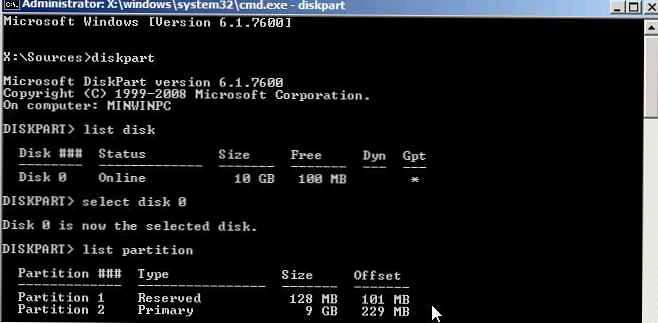
Наш задатак је да избришемо преосталу МСР партицију тако да на диску остане најмање 228 МБ слободног простора (за МСР и ЕФИ партиције). Преосталу партицију можете избрисати помоћу графичког ГПартед-а или директно из командне линије (управо ћемо то учинити).
Важно је! Овде будите што пажљивији и немојте случајно обрисати Виндовс партицију или партиције са корисничким подацима (ако постоје).Изаберите одељак за брисање:
Одаберите партицију 1
И обришите га:Избришите преклапање партиције
Проверите да је преостала само Виндовс партиција:
Листа партиције
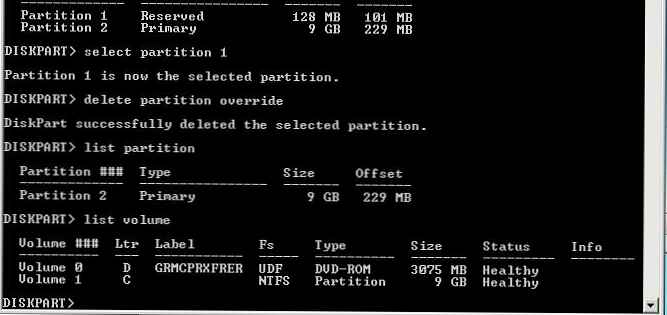 Сада можемо ручно створити ЕФИ и МСР партиције. Да бисте то учинили, у контексту услужног програма дискпарт, покрените следеће команде:
Сада можемо ручно створити ЕФИ и МСР партиције. Да бисте то учинили, у контексту услужног програма дискпарт, покрените следеће команде:
Изаберите диск:
одаберите диск 0
створите партицију ефи сизе = 100
Осигуравамо да је одабрана партиција од 100 МБ (звјездица насупрот ретку Партиције 1):
листа партиције
одаберите партицију 1
формат брзе фс = фат32 лабел = "Систем"
доделити слово = Г
створите партицију мср сизе = 128
листа партиције
лист вол
У нашем случају слово погона је већ додељено Виндовс партицији Ц:, ако није, доделите му писмо на следећи начин:
одаберите вол 1
доделити слово = Ц
излаз
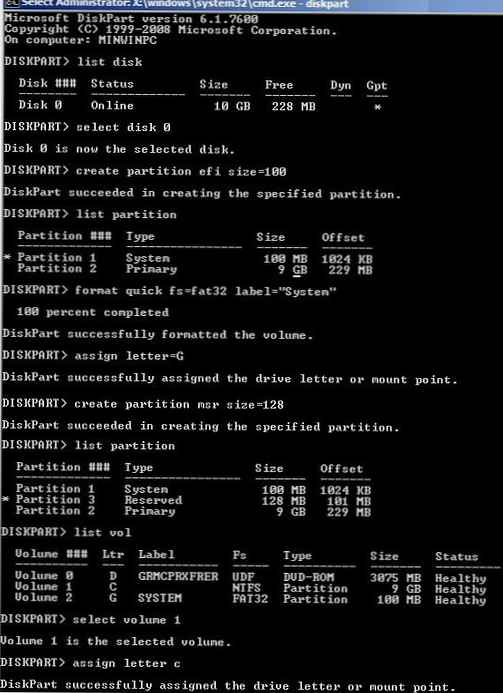
Поправите ЕФИ боотлоадер и БЦД на Виндовс-у
Након што сте створили минималну структуру партиције диска за УЕФИ систем, можете да наставите са копирањем датотека за покретање ЕФИ на диск и креирате конфигурациону датотеку боотлоадер-а (БЦД).
Копирајте датотеке окружења ЕФИ из директоријума вашег диска где је ваш Виндовс инсталиран:
мкдир Г: \ ЕФИ \ Мицрософт \ Боот
кцопи / с Ц: \ Виндовс \ Боот \ ЕФИ \ *. * Г: \ ЕФИ \ Мицрософт \ Боот
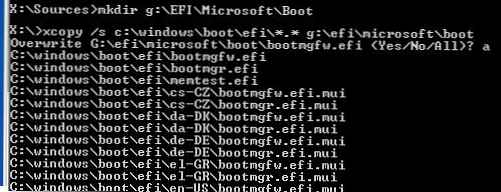 Поново створите конфигурацију покретача за Виндовс 10/7:
Поново створите конфигурацију покретача за Виндовс 10/7:
г:
цд ЕФИ \ Мицрософт \ Боот
бцдедит / цреатесторе бцд
бцдедит / сторе БЦД / цреате боотмгр / д “Виндовс Боот Манагер”
бцдедит / похранити БЦД / цреате / д “Виндовс 7” / ослоадер апликације
Натпис "Мој Виндовс 10" можете заменити било којим другим.
Савет. У случају да су на ЕФИ партицији оштећене само датотеке окружења ЕФИ и партиција је остала на месту, можете прескочити процес креирања партиција користећи дискпарт. Иако је у већини случајева довољно обновити боотлоадер под чланком Ресторе ЕФИ боотлоадер у Виндовс 10 / 8.1. Ручно можете поново створити БЦД на редовним МБР + БИОС системима као што је овај.Наредба враћа ГУИД креираног записа; у следећој наредби овај ГУИД мора бити замењен за иоур_гуид.
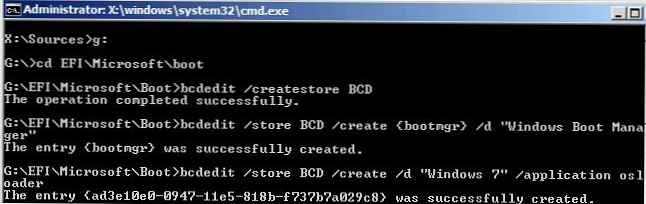
бцдедит / сторе БЦД / сет боотмгр дефаулт иоур_гуид
бцдедит / сторе БЦД / сет боотмгр путања \ ЕФИ \ Мицрософт \ Боот \ боотмгфв.ефи
бцдедит / сторе БЦД / сет боотмгр дисплаиордер дефаулт
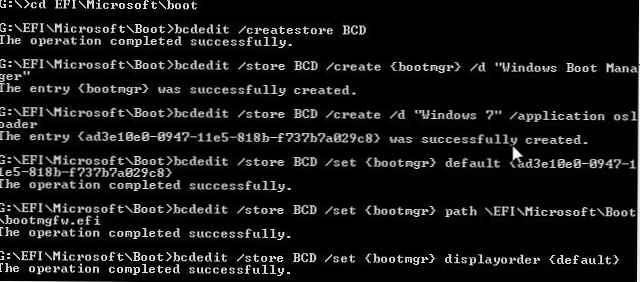 Даљње команде се извршавају у контексту дефаулт:
Даљње команде се извршавају у контексту дефаулт:
бцдедит / сторе БЦД / сет дефаулт партиција уређаја = ц:
бцдедит / сторе БЦД / сет дефаулт осдевице партитион = ц:
бцдедит / сторе БЦД / сет дефаулт путања \ Виндовс \ Систем32 \ винлоад.ефи
бцдедит / похраните БЦД / сет дефаулт системроот \ Виндовс
излаз
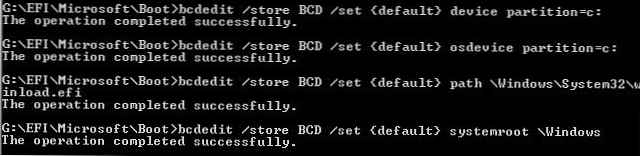
Поново покрећемо рачунар ... У нашем случају, кад се први пут није покренуо, морао сам додатно да плешем са тамбуром:
- Искључивање напајања рачунара.
- Онемогућите (физички) чврсти диск.
- Укључите рачунар, сачекајте да се појави прозор са грешком при покретању и поново га искључите.
- Повезујемо диск назад.
Тада смо у нашем случају (тестирање је обављено на ВМВаре виртуалној машини с УЕФИ окружењем) морали додати нову ставку менија за покретање одабиром датотеке ЕФИ \ Мицрософт \ Боот \ боотмгрфв.ефи на ЕФИ партицији.
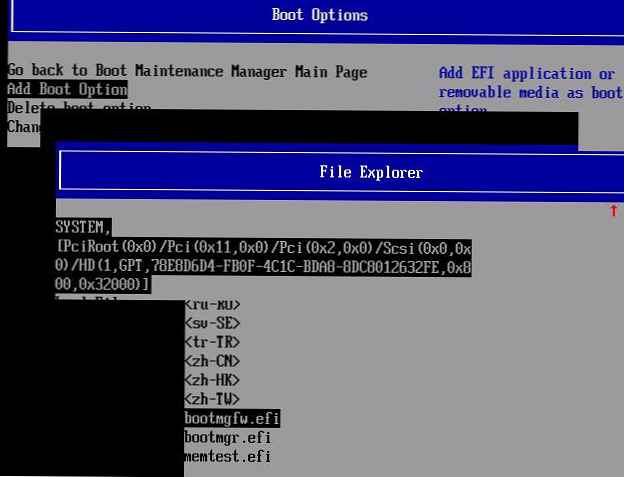
У неким УЕФИ менијима, аналогно, морате да промените приоритетне секције за покретање.
Након свих разматраних манипулација, Виндовс би се требао исправно покренути.